明霞山资源网 Design By www.htccd.com
原图

最终效果

1、打开原图素材,把背景图层复制一层。
2、素材中女孩的手部和脸部颈部的皮肤明显有很多的差异,我们放下先不管。一步一步向目的地前进。
3、用“多边形套索工具”将手部选取出来,按Ctrl + J 复制到新的图层。

4、原始素材图总色调为暖色调,皮肤色调有点偏红。我们可以直接按Ctrl + B 调整色彩平衡,选择青色数值为:-75。
5、现在看来皮肤已经好很多了,淡离“细腻白嫩”似乎还差很多。接下来我们把副本层的图层混合模式改为“滤色”,图层不透明度改为:50%。
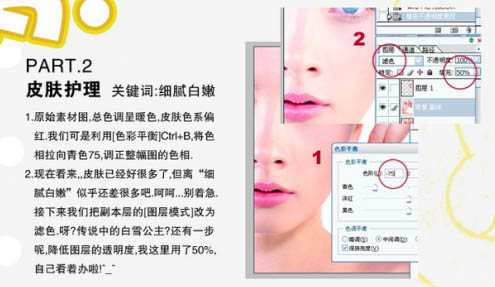
6、新建一个图层,按Ctrl + Alt + Shift + E 盖印图层,按Ctrl + M 小小调整下画面的明暗关系。
7、再来我们用减淡工具加强脸部的高光区,用加深工具强化下脸部轮廓。

8、唇部的处理,选择减淡工具将画笔调成合适大小,再嘴唇原本的高光处一点一点细化。这里我也用了加深工具加深了唇部的整体轮廓。

9、隐藏手部图层后,合并其他可见图层,用套索工具选中眼睛及周围皮肤后,适当按Ctrl + Alt + D 羽化数值为10,确定后按Ctrl + J 复制到新的图层,再按Ctrl + T 自由变化,调整出你认为漂亮的眼型。
10、用同上的方法把眼皮的褶皱移下点,然后选择加深工具加深眼部轮廓和睫毛,让眼睛更加出彩。

11、新建一个图层,盖印图层。用加深工具沿着眼珠的边缘涂抹,让眼珠看上去更大些。用套索工具选中眼珠部分,适当羽化。按Ctrl + U 调色。确定后用哪个减淡工具强化眼珠高光部分。
12、修复眼袋部分,选择修补工具一部分一部分修复眼袋的纹路。

13、用套索工具选中眉毛和头发,适当羽化。利用加深和曲线工具调整,效果自己满意为止。

最后整体调整下颜色,完成最终效果。


最终效果

1、打开原图素材,把背景图层复制一层。
2、素材中女孩的手部和脸部颈部的皮肤明显有很多的差异,我们放下先不管。一步一步向目的地前进。
3、用“多边形套索工具”将手部选取出来,按Ctrl + J 复制到新的图层。

4、原始素材图总色调为暖色调,皮肤色调有点偏红。我们可以直接按Ctrl + B 调整色彩平衡,选择青色数值为:-75。
5、现在看来皮肤已经好很多了,淡离“细腻白嫩”似乎还差很多。接下来我们把副本层的图层混合模式改为“滤色”,图层不透明度改为:50%。
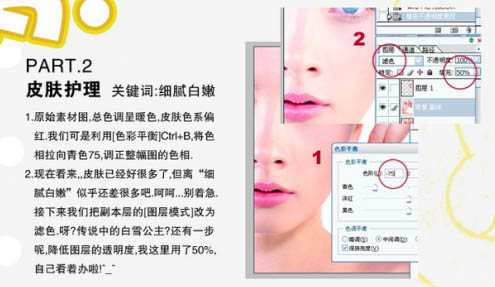
6、新建一个图层,按Ctrl + Alt + Shift + E 盖印图层,按Ctrl + M 小小调整下画面的明暗关系。
7、再来我们用减淡工具加强脸部的高光区,用加深工具强化下脸部轮廓。

8、唇部的处理,选择减淡工具将画笔调成合适大小,再嘴唇原本的高光处一点一点细化。这里我也用了加深工具加深了唇部的整体轮廓。

9、隐藏手部图层后,合并其他可见图层,用套索工具选中眼睛及周围皮肤后,适当按Ctrl + Alt + D 羽化数值为10,确定后按Ctrl + J 复制到新的图层,再按Ctrl + T 自由变化,调整出你认为漂亮的眼型。
10、用同上的方法把眼皮的褶皱移下点,然后选择加深工具加深眼部轮廓和睫毛,让眼睛更加出彩。

11、新建一个图层,盖印图层。用加深工具沿着眼珠的边缘涂抹,让眼珠看上去更大些。用套索工具选中眼珠部分,适当羽化。按Ctrl + U 调色。确定后用哪个减淡工具强化眼珠高光部分。
12、修复眼袋部分,选择修补工具一部分一部分修复眼袋的纹路。

13、用套索工具选中眉毛和头发,适当羽化。利用加深和曲线工具调整,效果自己满意为止。

最后整体调整下颜色,完成最终效果。

明霞山资源网 Design By www.htccd.com
广告合作:本站广告合作请联系QQ:858582 申请时备注:广告合作(否则不回)
免责声明:本站文章均来自网站采集或用户投稿,网站不提供任何软件下载或自行开发的软件! 如有用户或公司发现本站内容信息存在侵权行为,请邮件告知! 858582#qq.com
免责声明:本站文章均来自网站采集或用户投稿,网站不提供任何软件下载或自行开发的软件! 如有用户或公司发现本站内容信息存在侵权行为,请邮件告知! 858582#qq.com
明霞山资源网 Design By www.htccd.com
暂无评论...
